《网络攻防之SQL注入整体内容体系篇》
注:这个专栏的内容将带大家进入SQL注入整体化学习,专栏内容主要概括为四部分:两大sql注入环境搭建教学;两种mysql管理工具使用方法;mysql必会语句分析与讲解;SQL注入漏洞攻击讲解与分析.
整体内容体系(一):Windows环境下sql靶场搭建
本小节内容大纲:Windows下sql注入环境搭建教学
#《一》入门工具:phpstudy(小皮)
#《二》sqli-labs环境(靶场环境)
#《三》数据库对接
《一》入门工具:phpstudy(小皮)
优点:图形化界面,更适合入门
环境:我此处使用的是win11 x64虚拟机
注:可在实体机上进行搭建,方法和步骤是完全一样的。
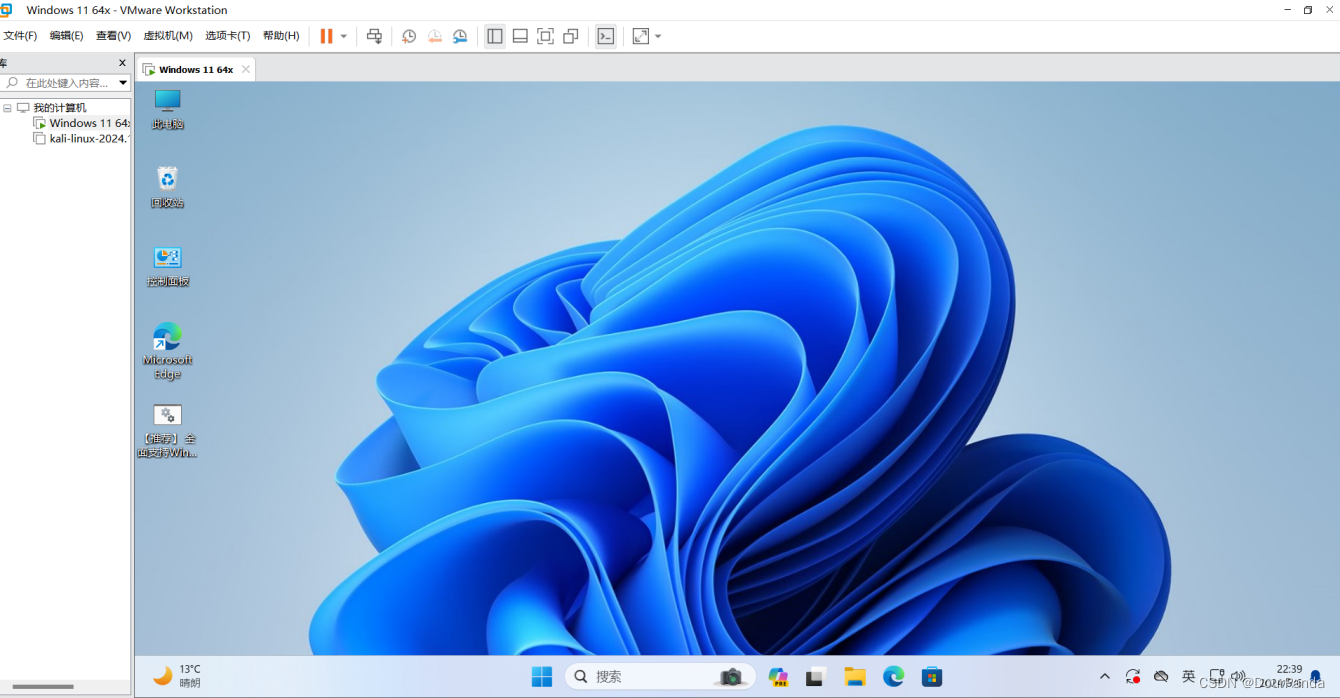
1.安装包准备
①访问phpstudy官网:https://www.xp.cn
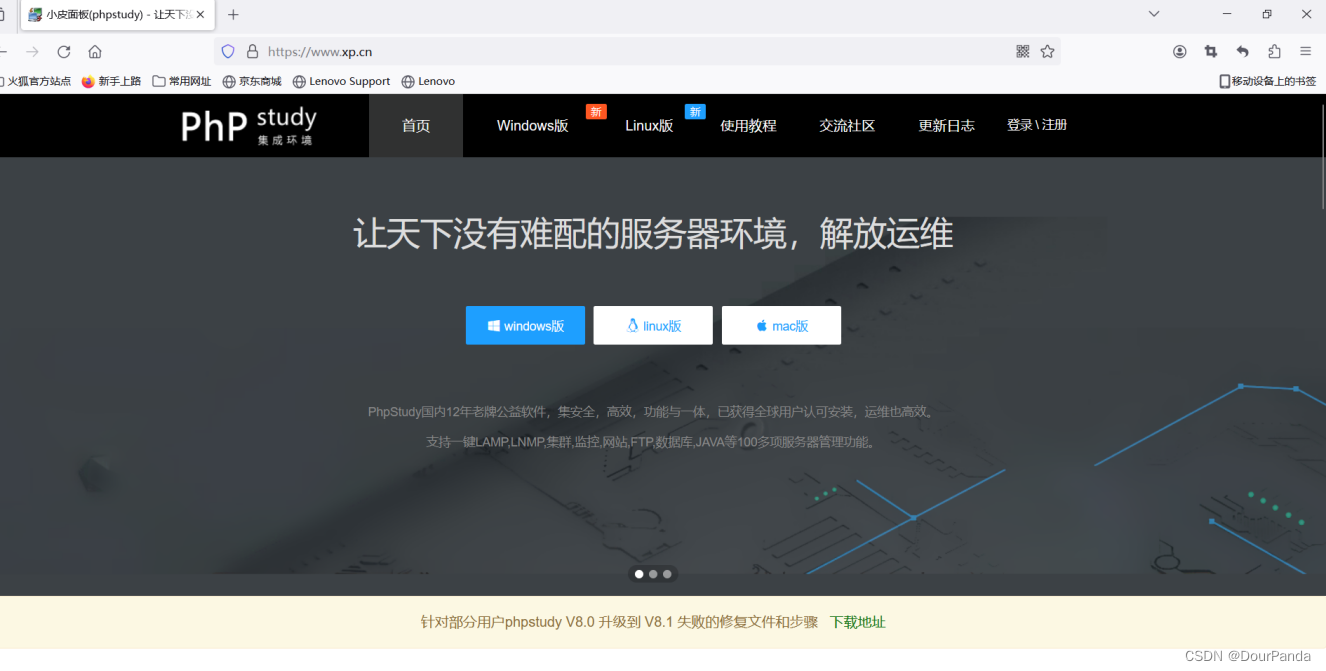
②选择首页---->“windows版”:
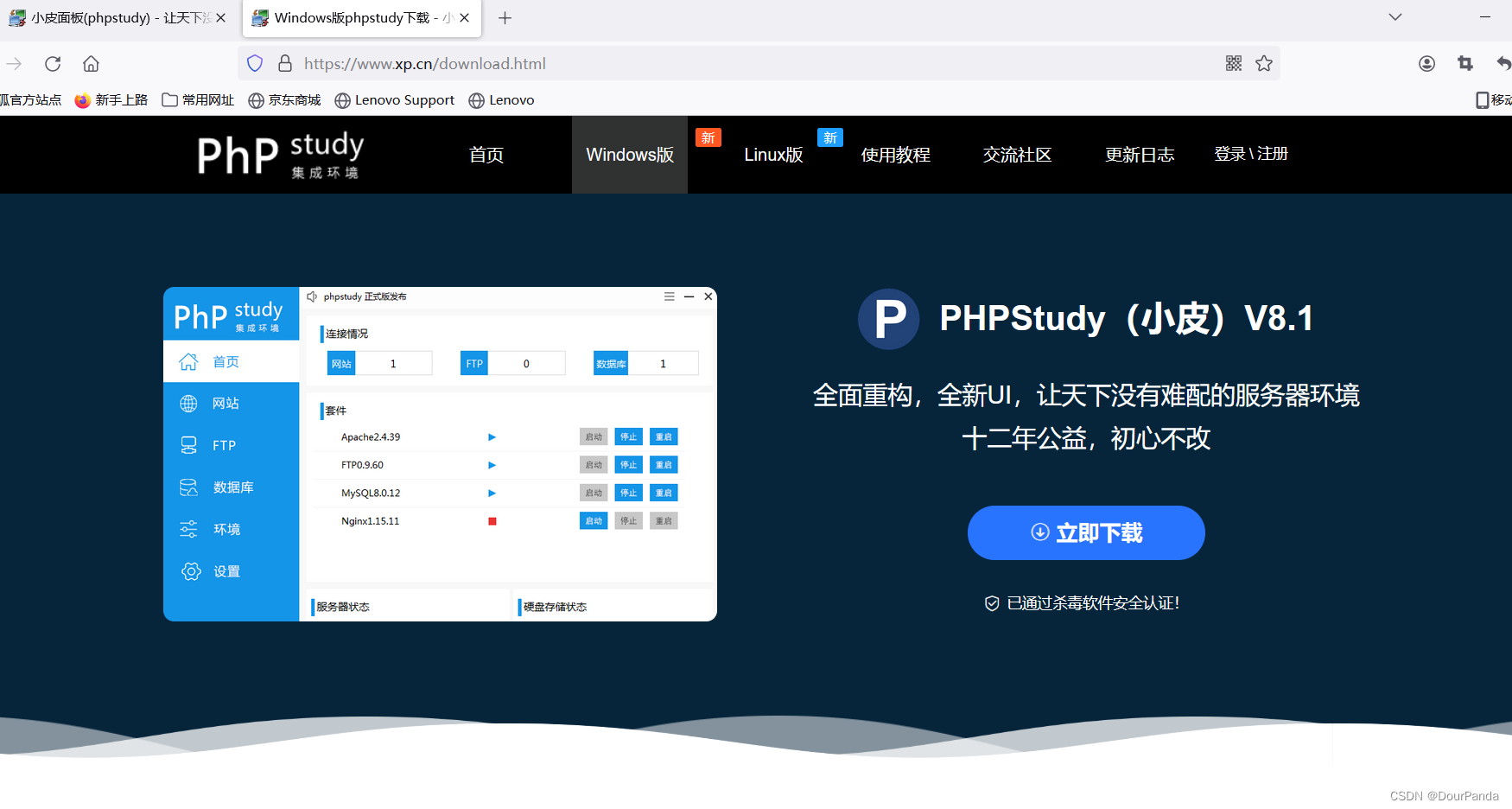
③点击“立即下载”,弹出窗口对应自己电脑位数的版本:
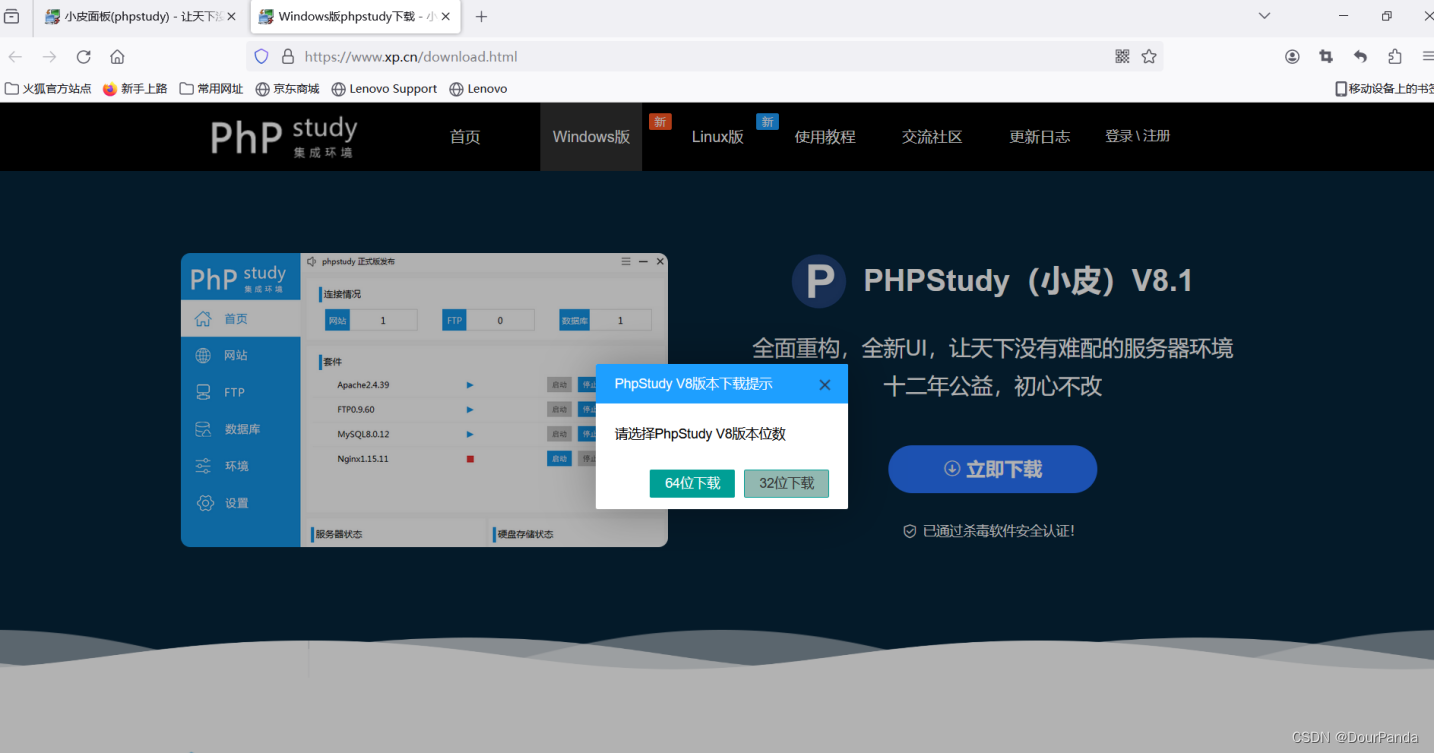
④安装包准备完成:
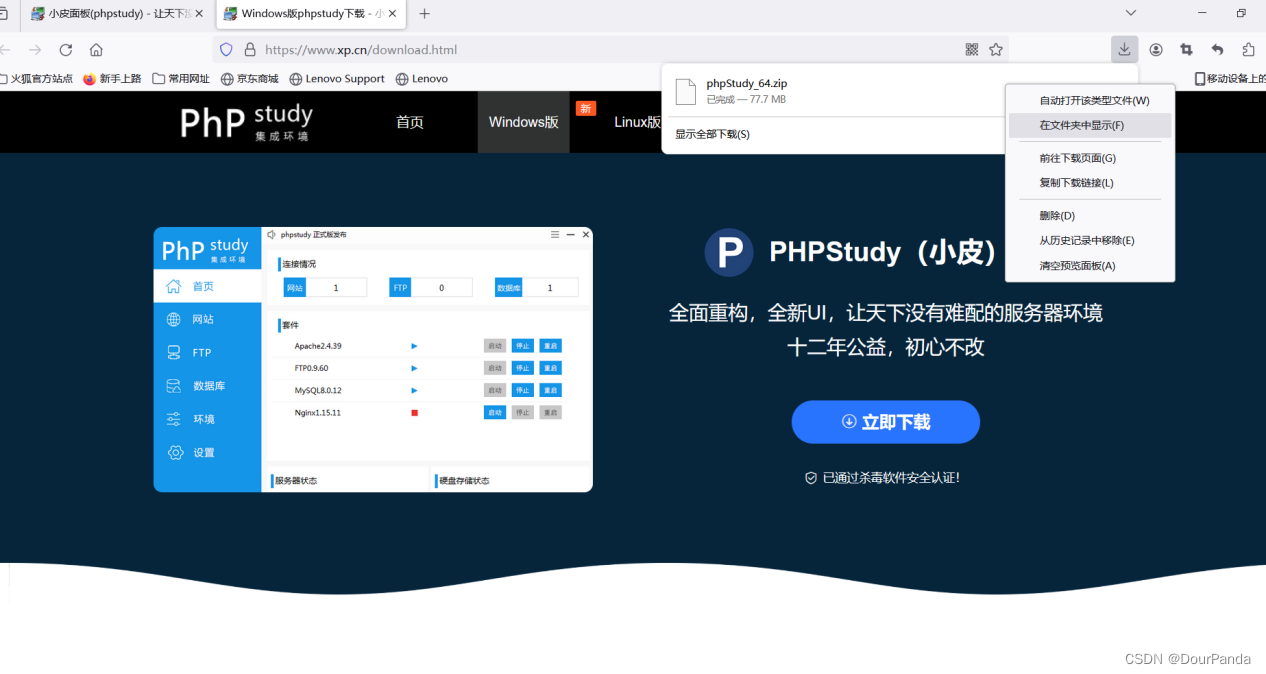
如下:
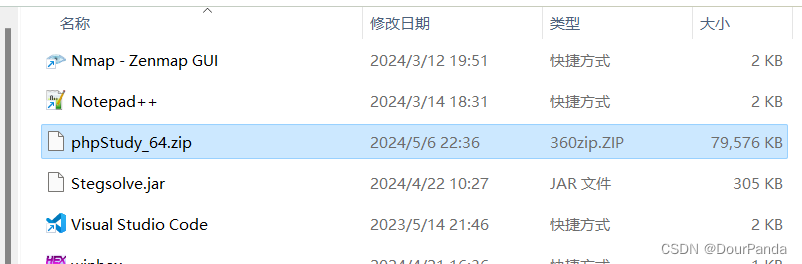
⑤将压缩包解压(并移入虚拟机,此步若选择用实体机的可跳过):
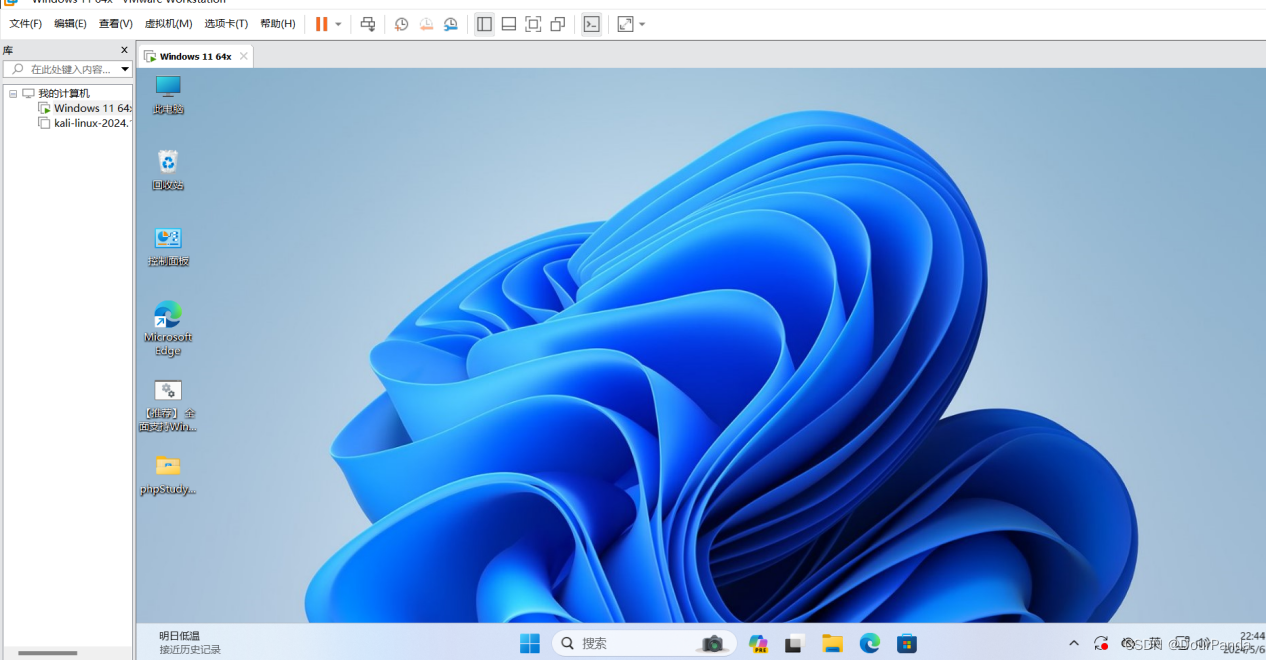
2.进行安装
①进入解压后的文件夹,双击exe文件进行安装:
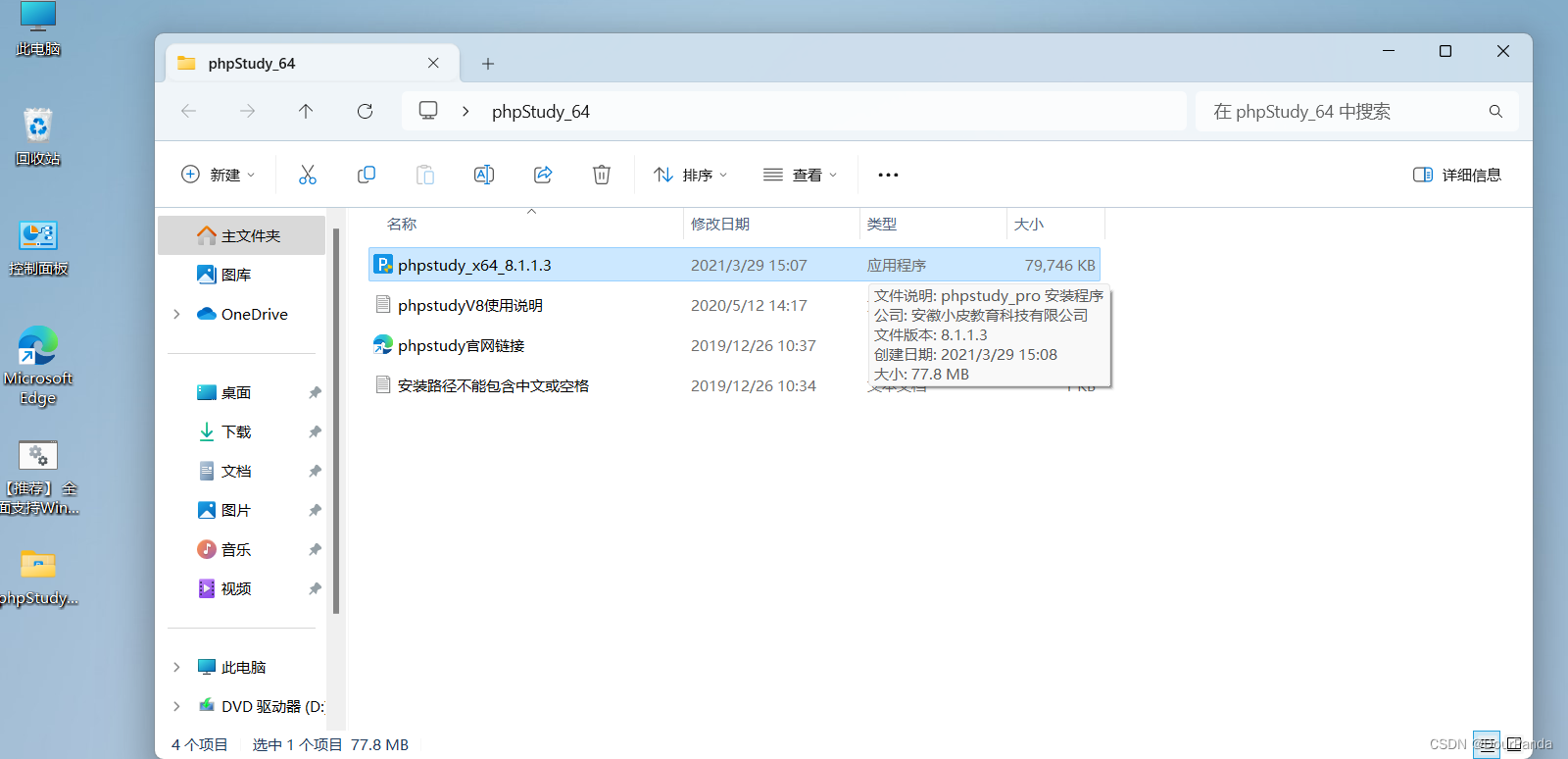
②点击“自定义..”,勾选创建快捷方式,并检查路径是否含有中文,尽量避免含有中文路径,因为在进行命令调用时容易出现“特殊情况”: 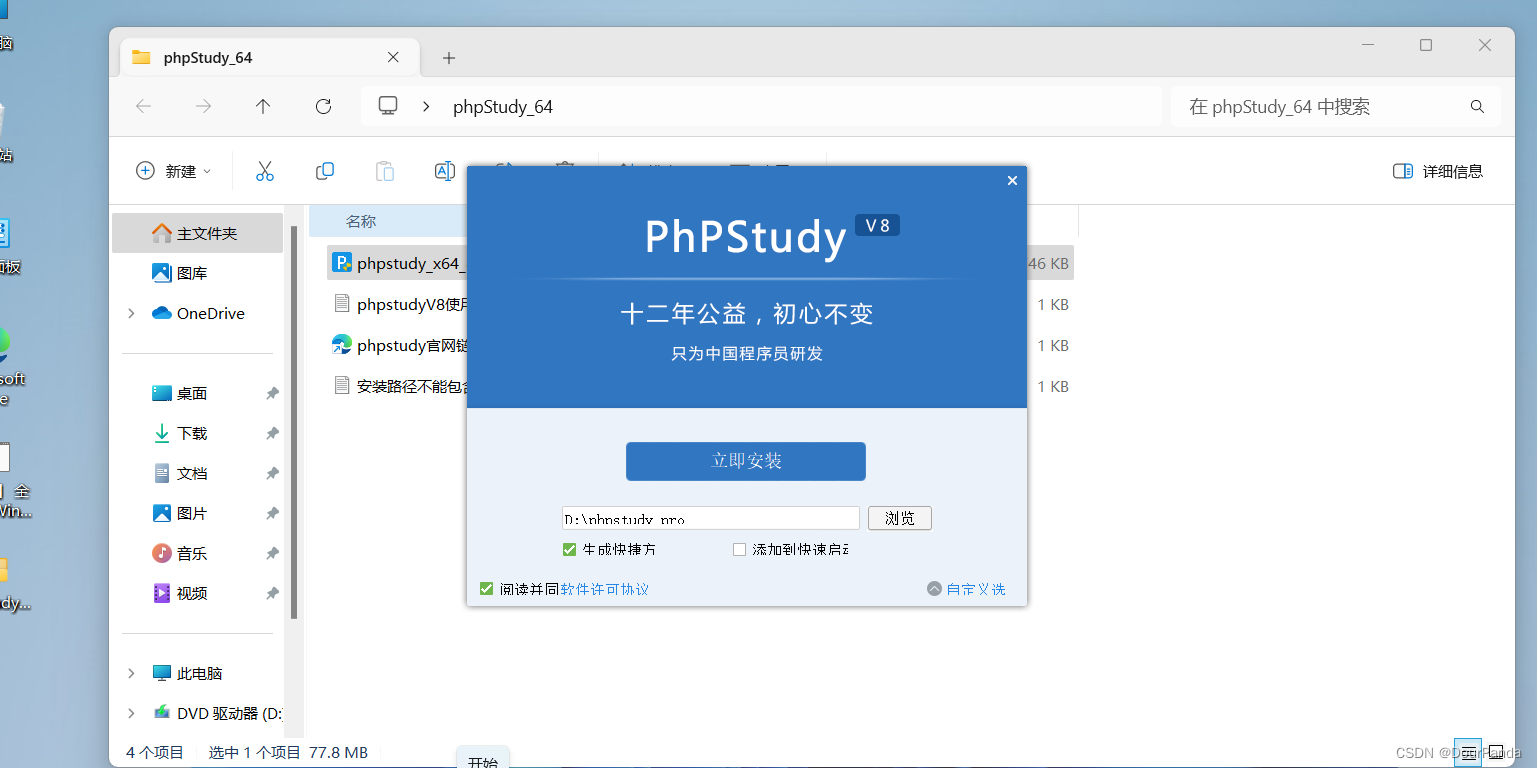
③该程序默认安装地址是D盘,出现以下情况是由于没有D盘,修改地址即可解决,若无报错信息可跳过:
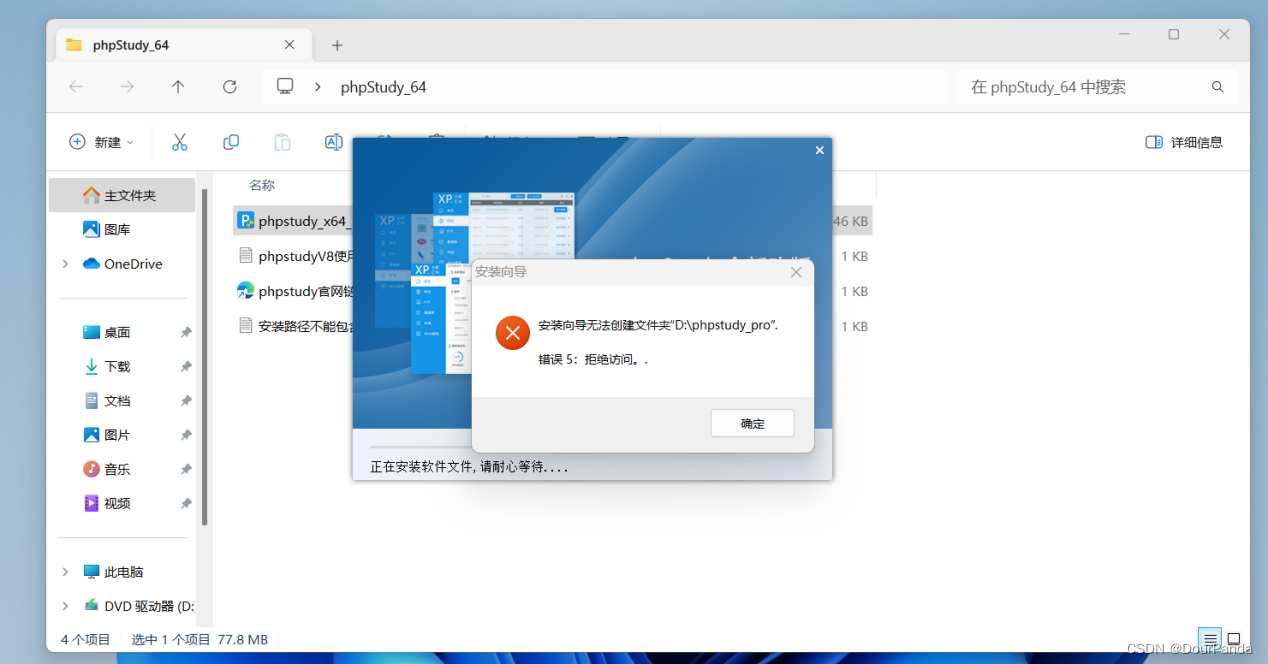
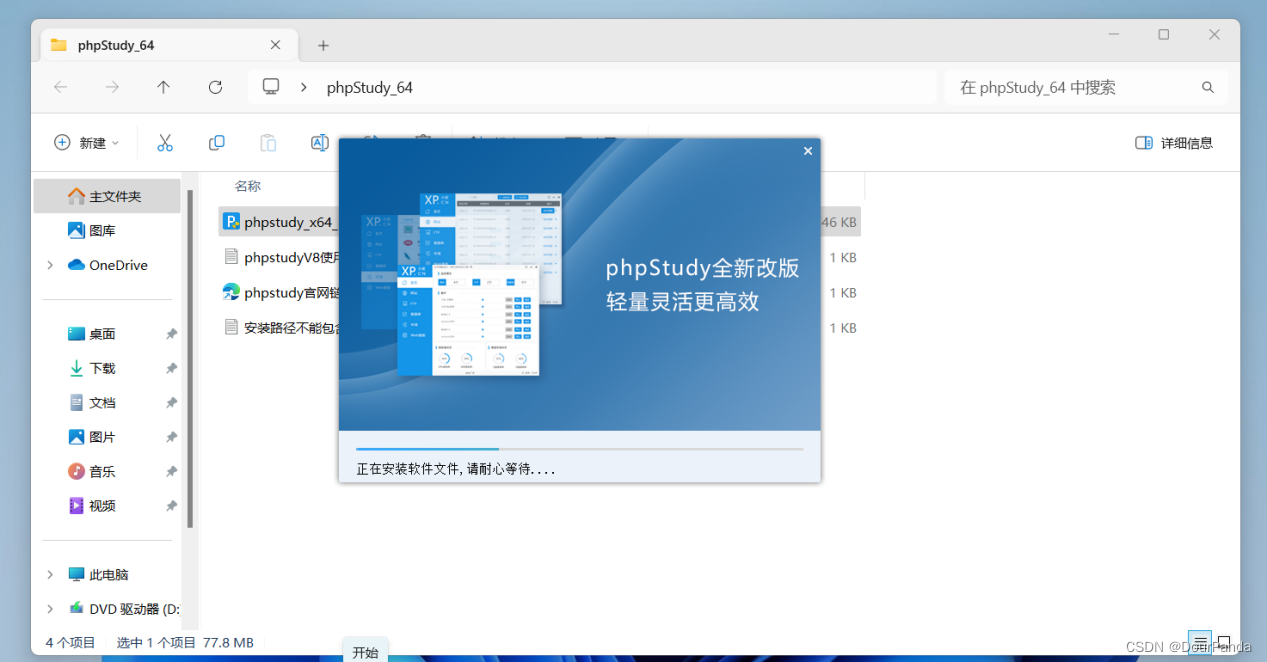
3.测试是否能正常使用
进入程序:
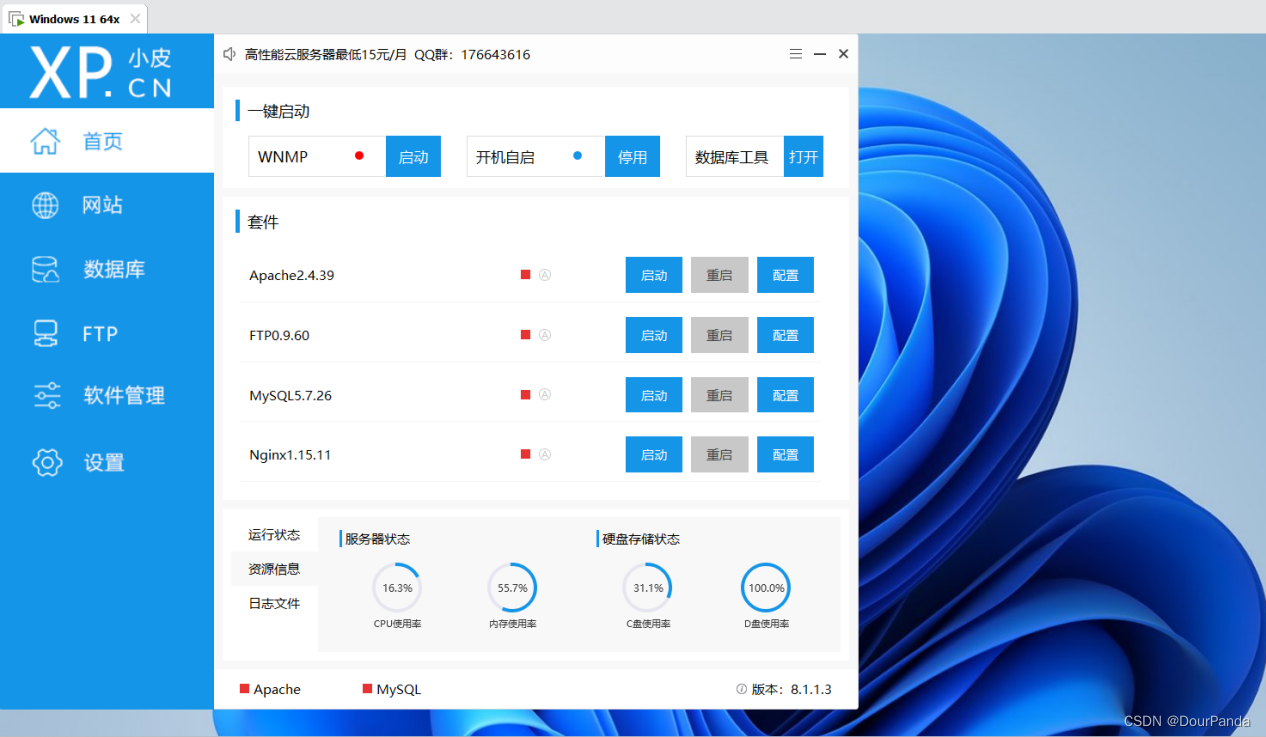
启动Apache: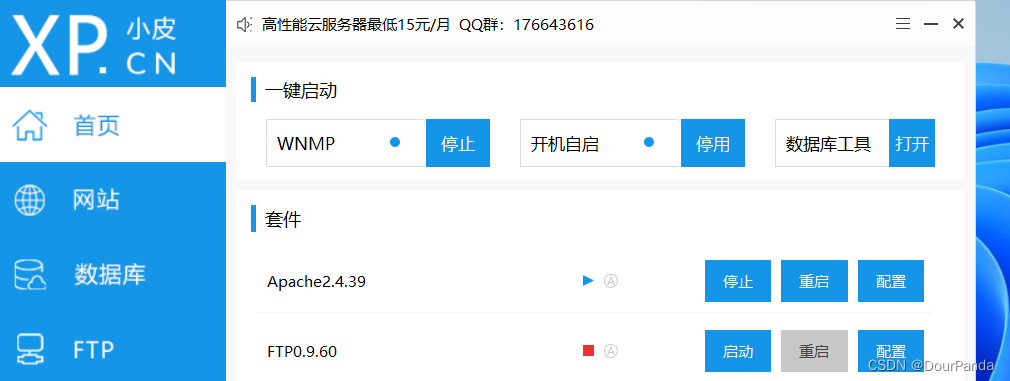
浏览器访问:localhost
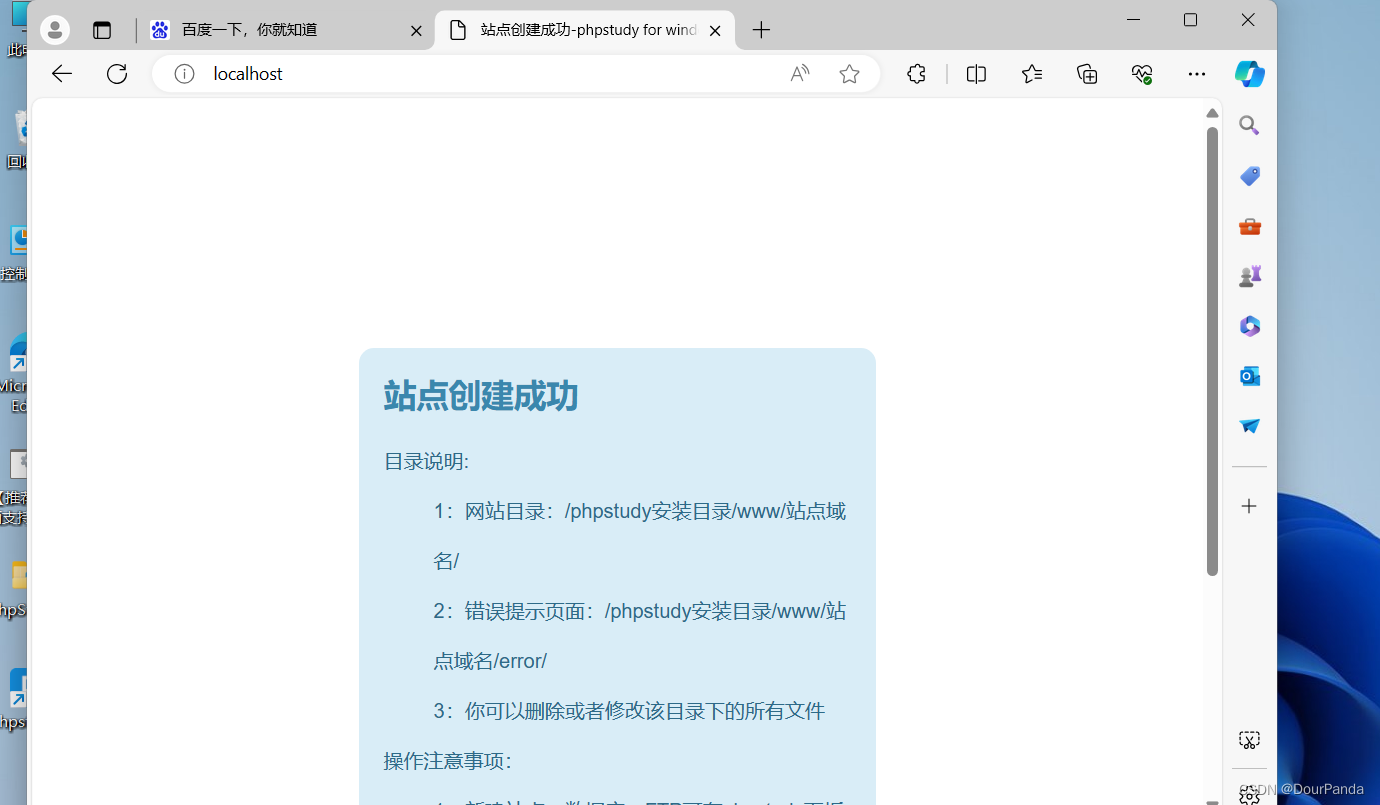
phpstudy安装成功!
4.访问网站文件:
点击“网站”:
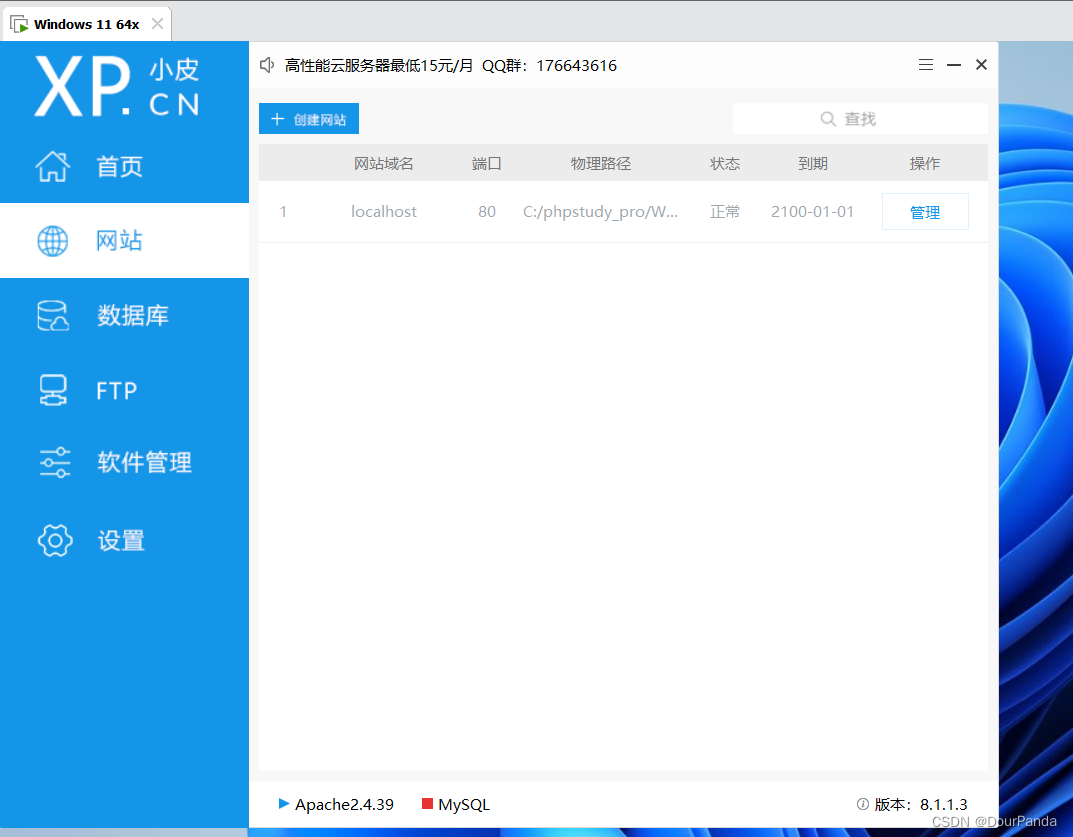
将想要访问的网站文件拖入“物理路径”下的文件夹下,浏览器输入文件路径(localhost/文件名)即可访问:
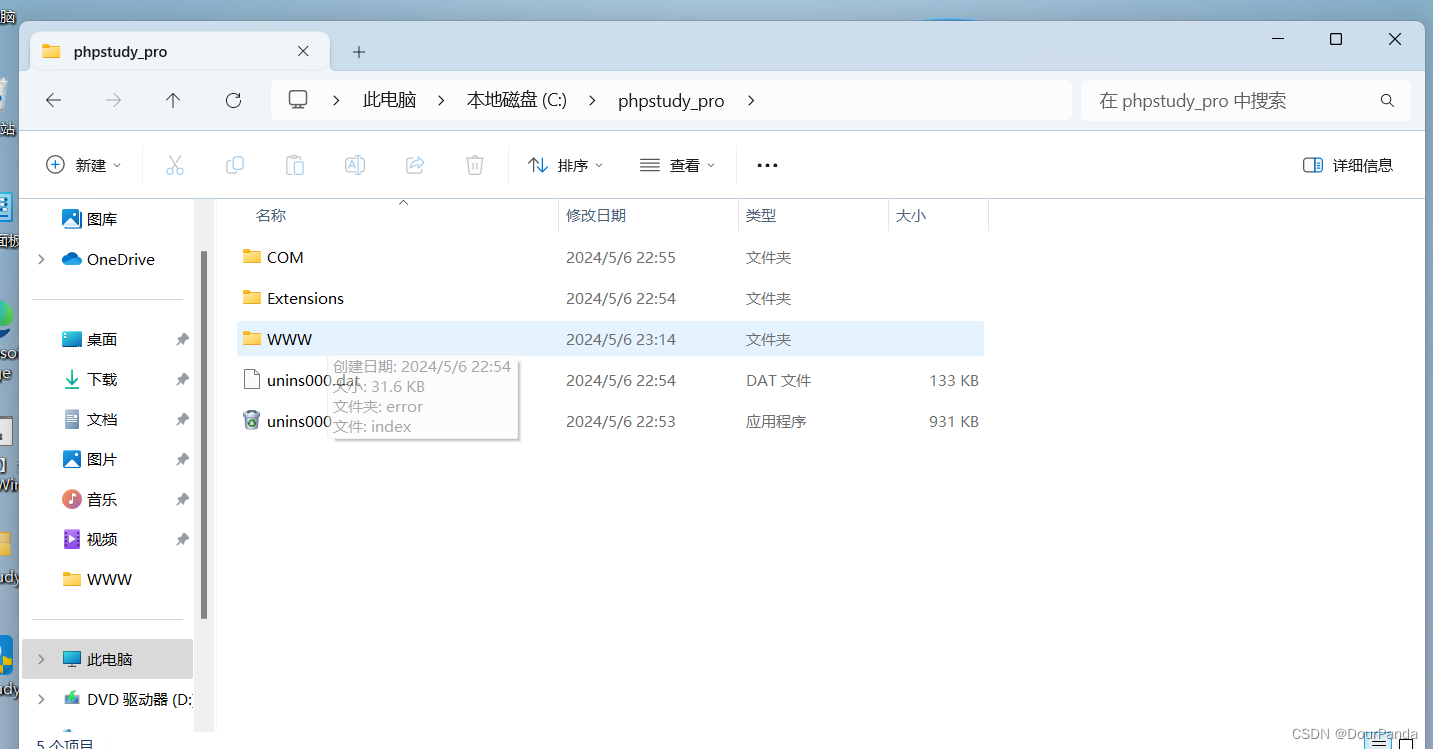
《二》sqli-labs环境(靶场环境)
1.获取sqli-labs
①浏览器输入“github.com”:
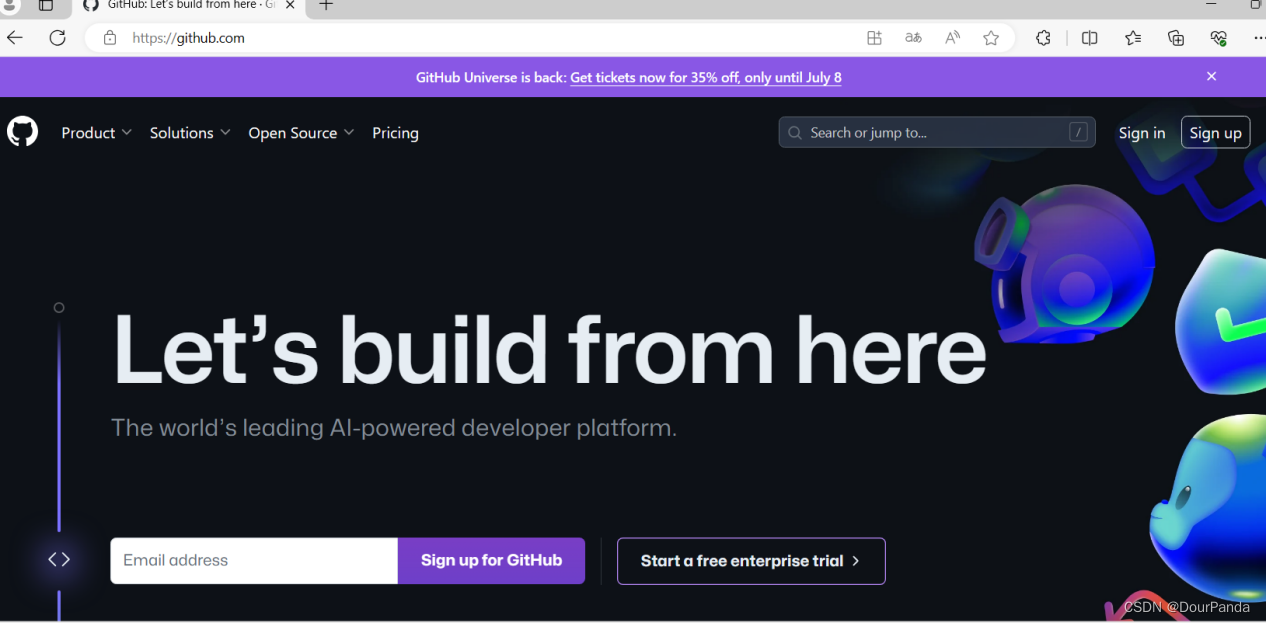
注:该网站登录或不登录都可进行使用,未使用过“github”的可多了解下,上面全是国际免费资源,包括众多程序与网站的源码。
②搜索“sqli.labs”:
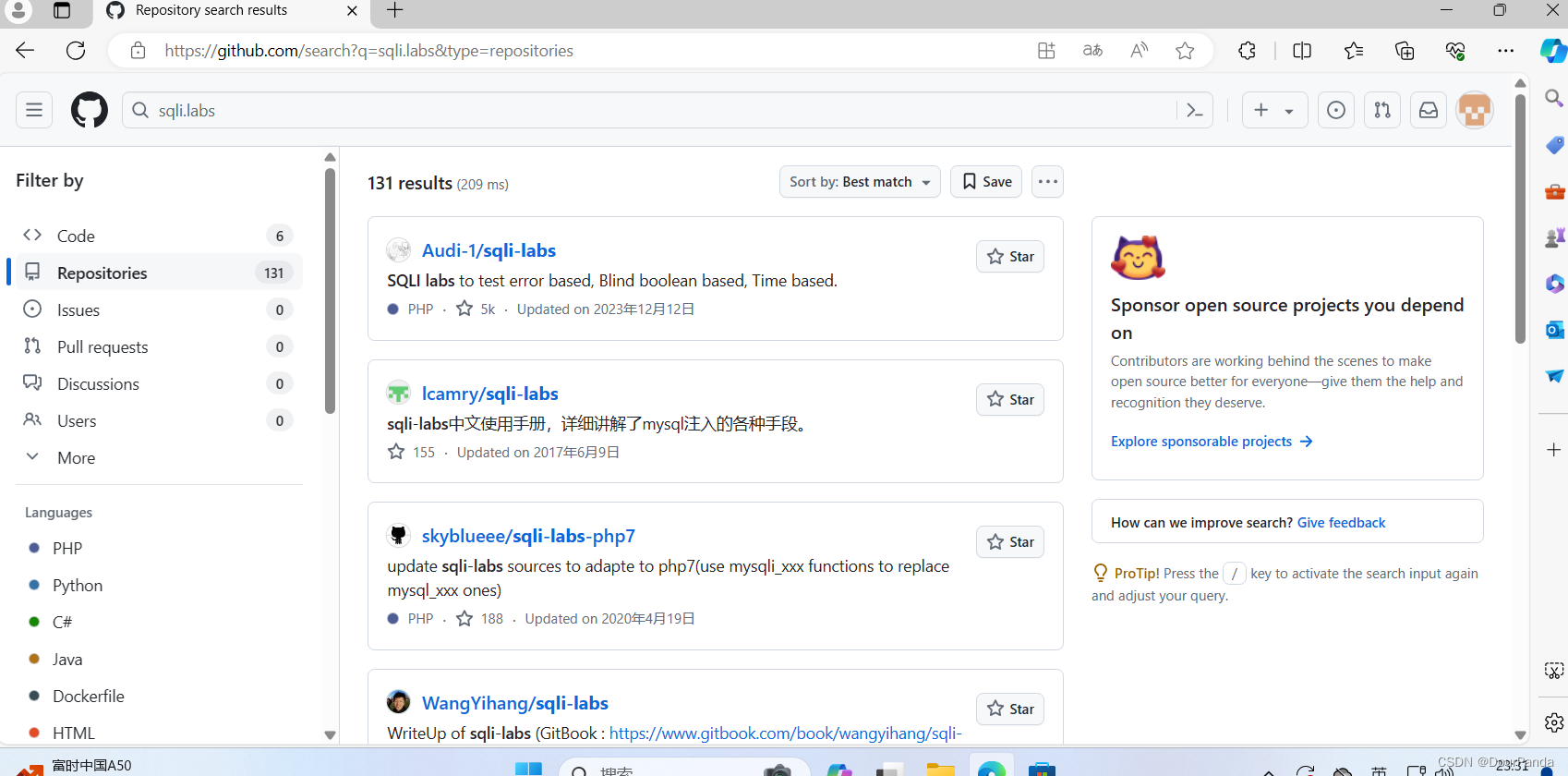
第一个是官方的,推荐选择第一个,其他网站的可能会掺杂木马等**:
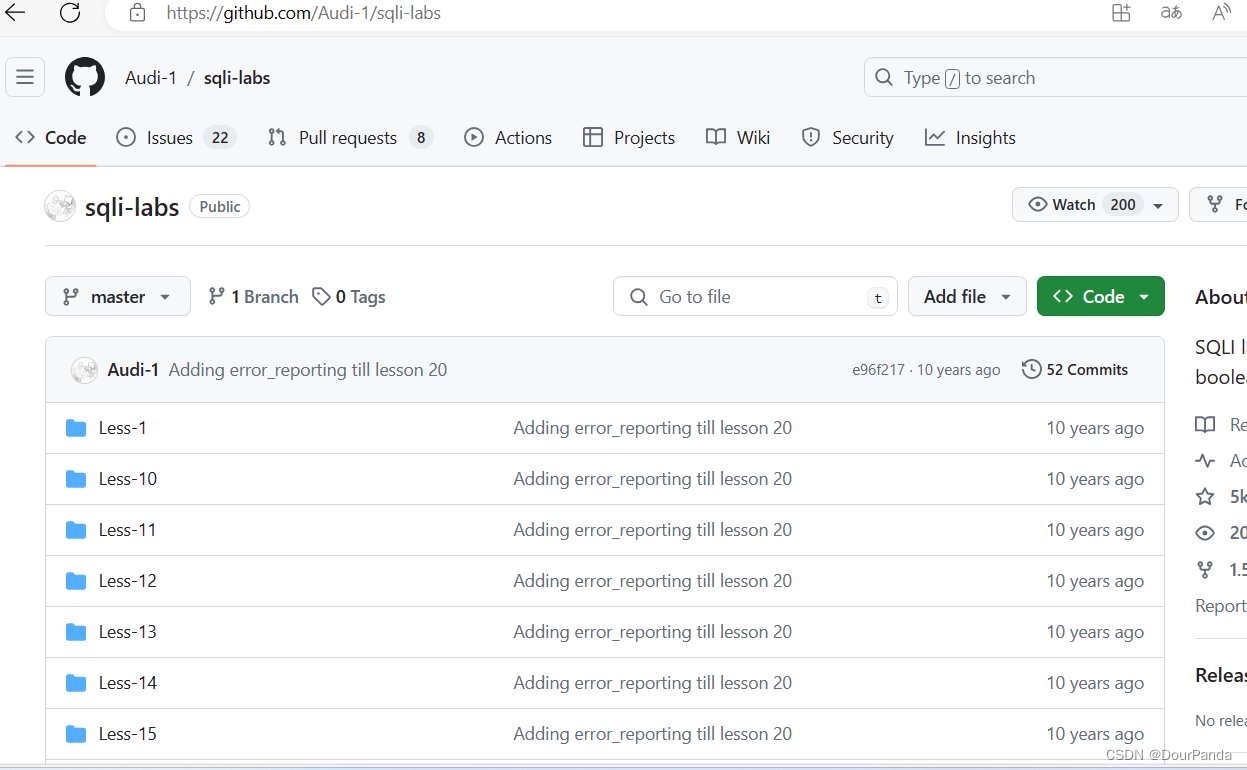
③点击“code”---->“download ZIP”:
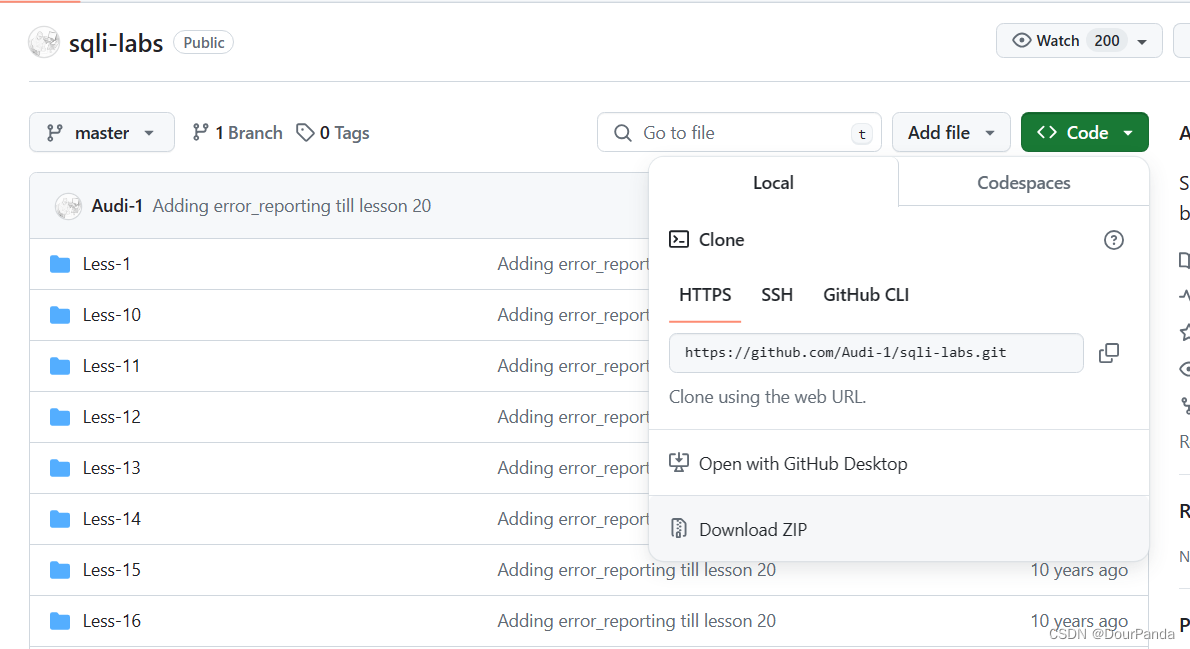
解压:
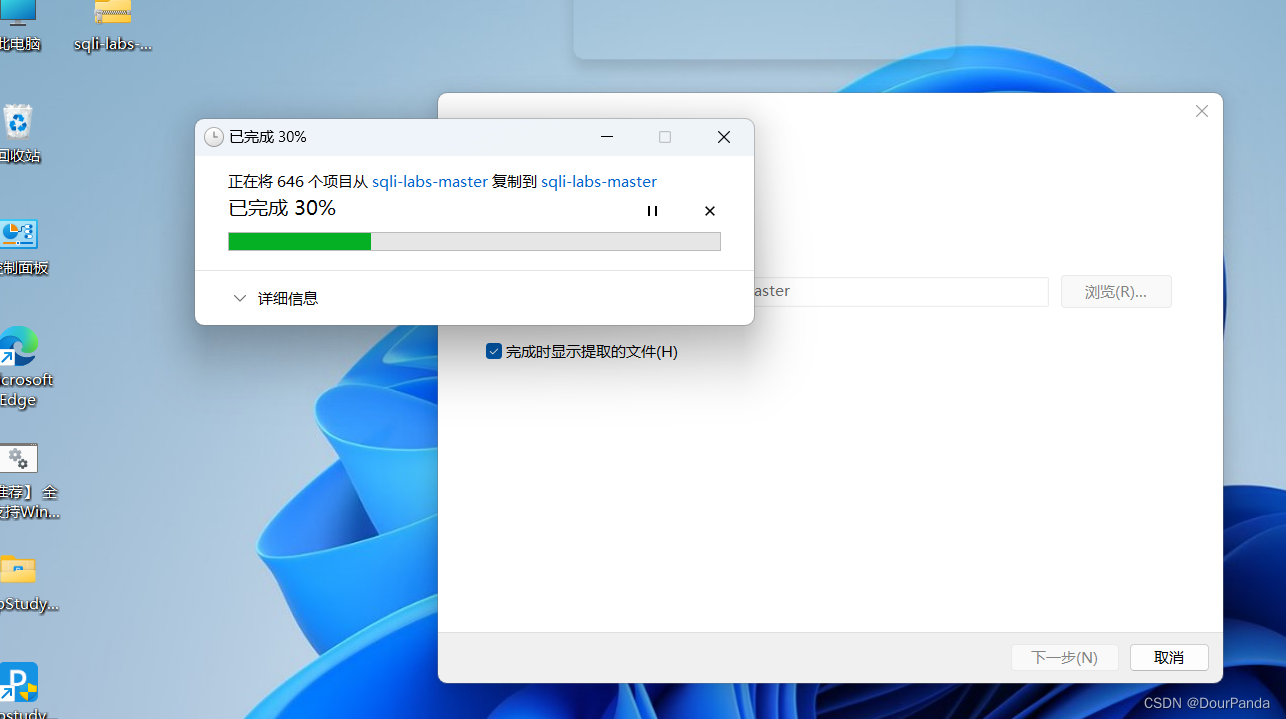
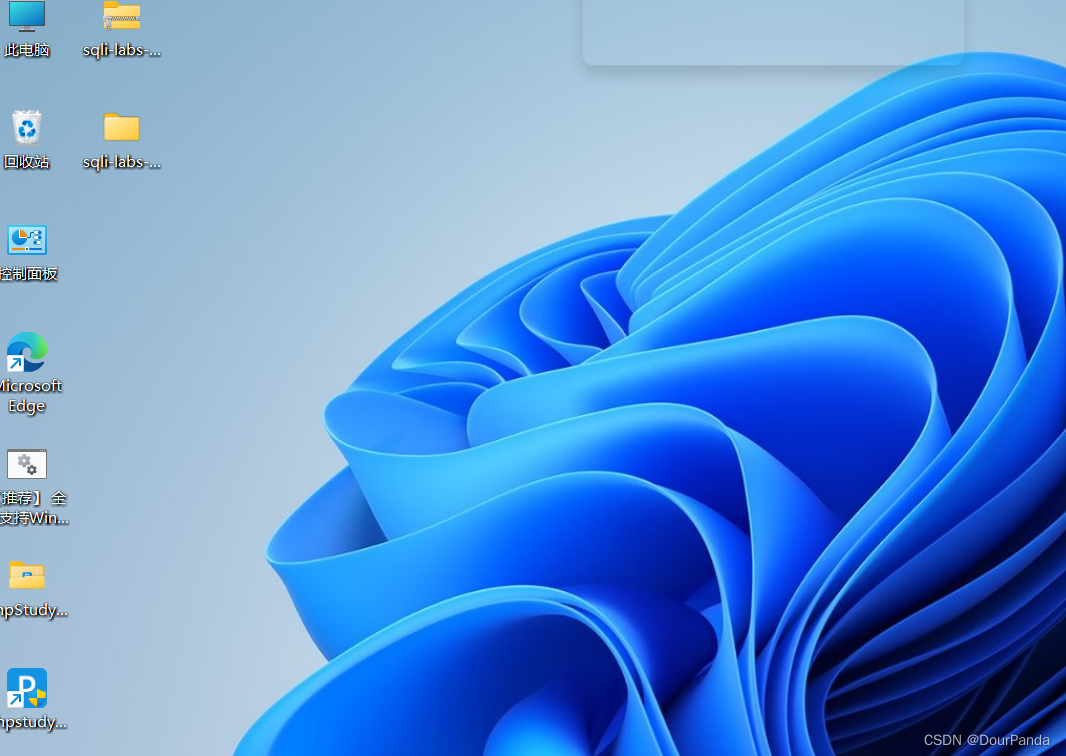
2.移动sqli.labs并进行环境配置
①打开phpstudy根目录:
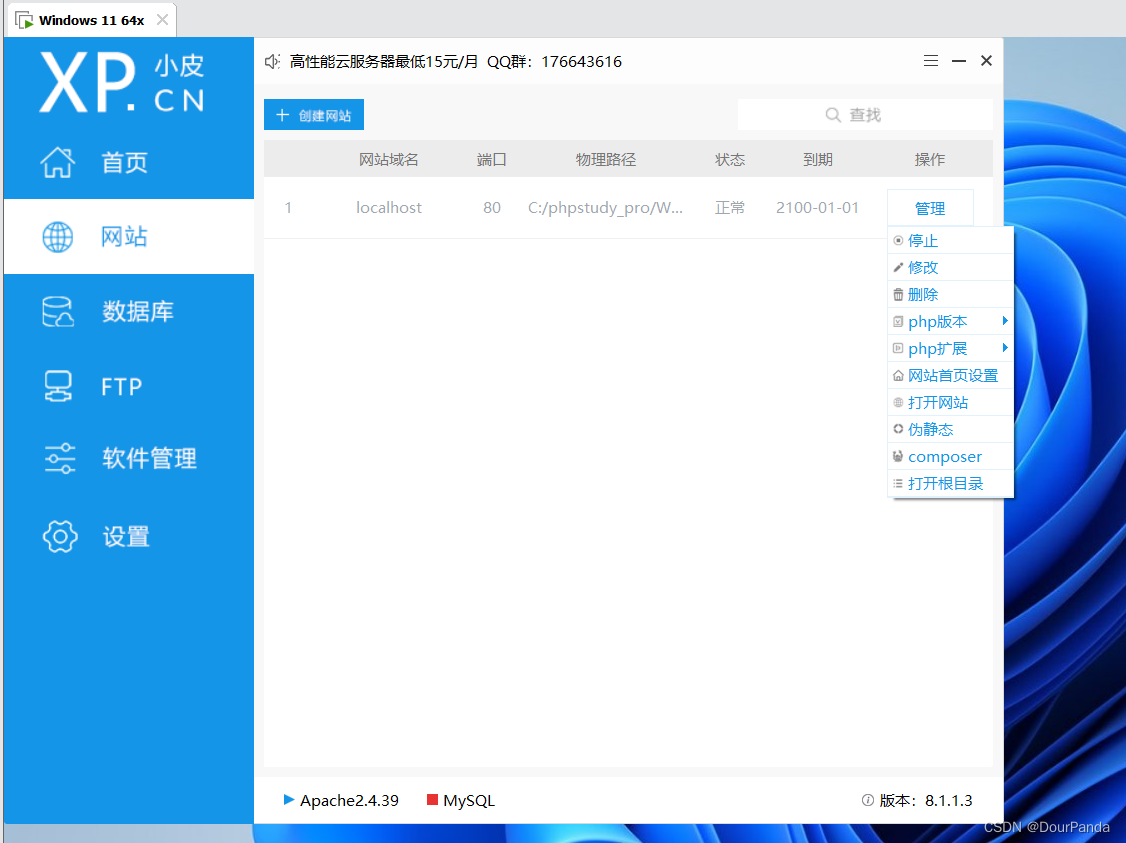
②将“sqli.labs”文件夹复制到phpstudy根目录下:
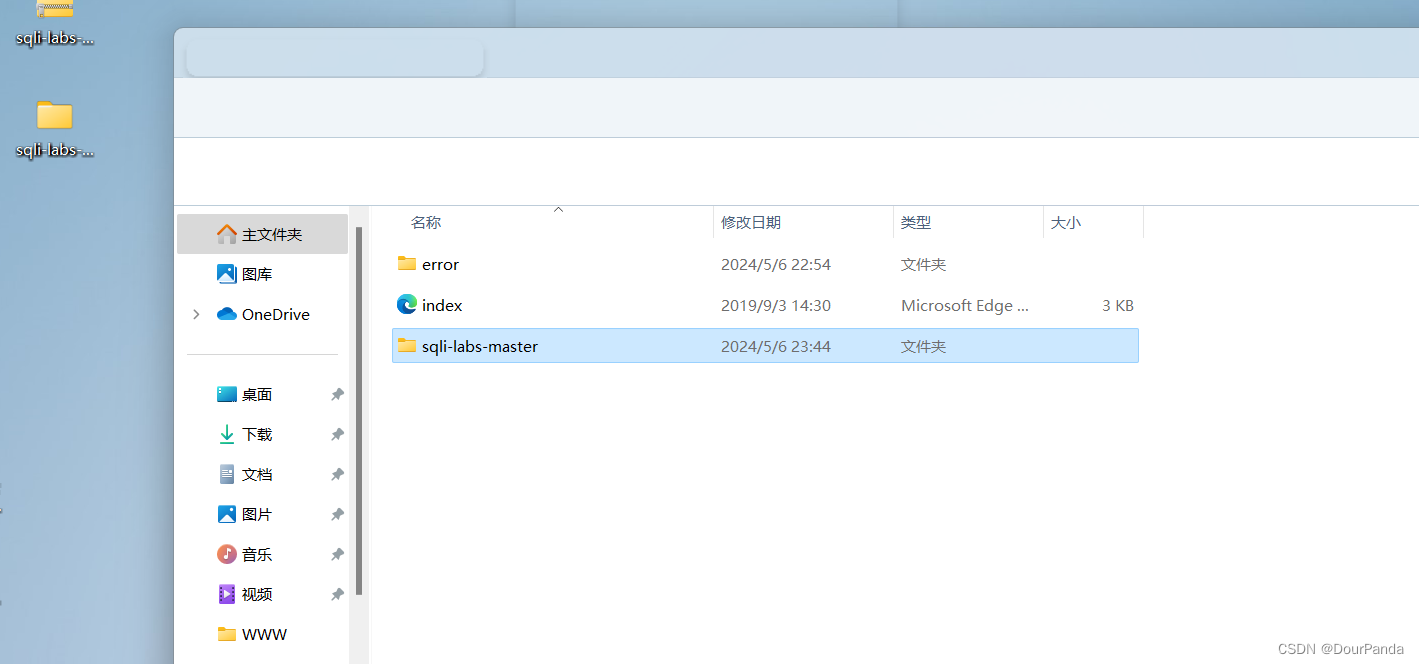
改名“sql”,方便访问:
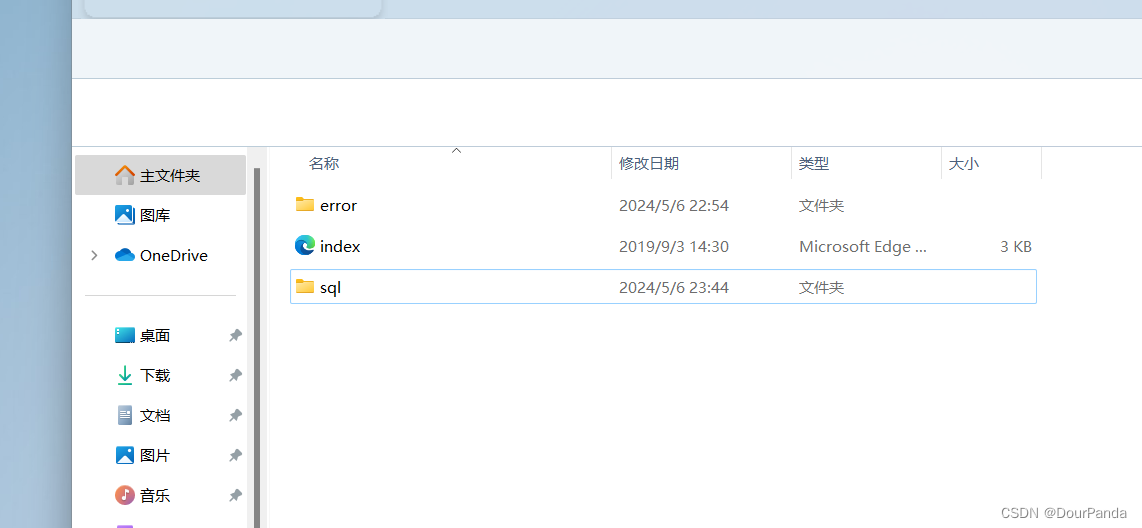
③启动Apache和MySQL: 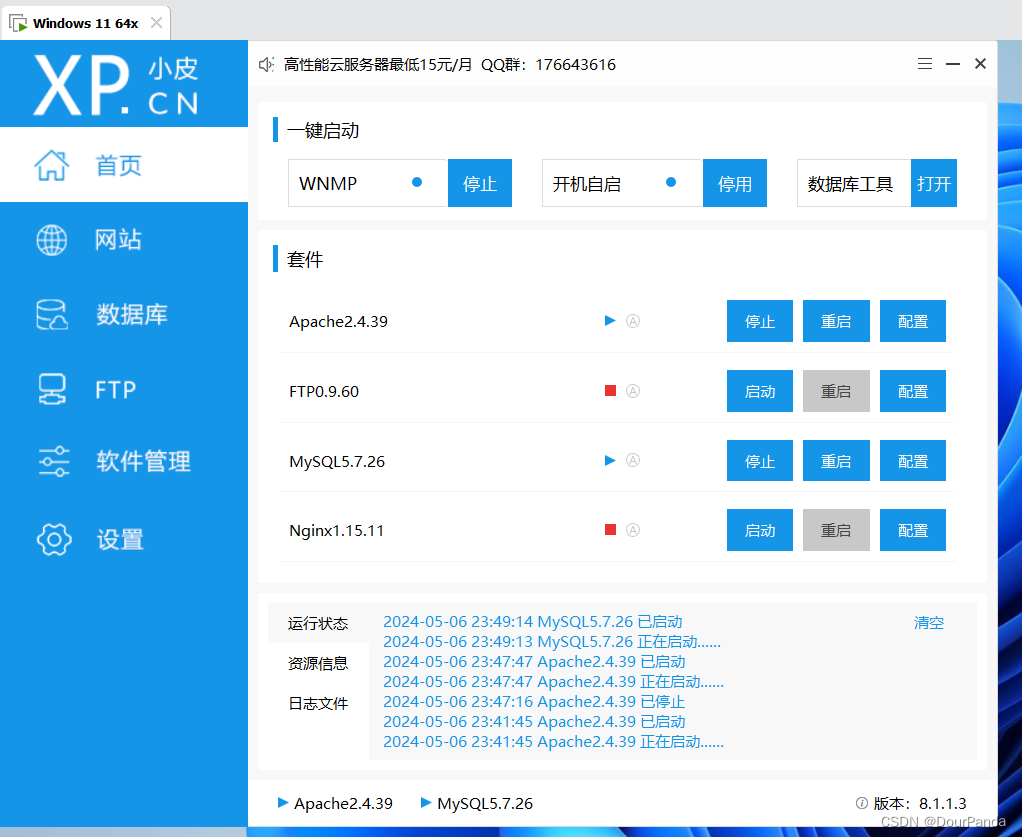
④由于从官方下载的“sqli.labs”所采用的数据库都是5.*版本的,所以要进行版本更改:
网站---->php版本---->更多版本

注:5.2.17nts版本有问题,我这里选择5.3.29nts版本进行下载:
Php版本---->更换版本为5.3.29nts版本:
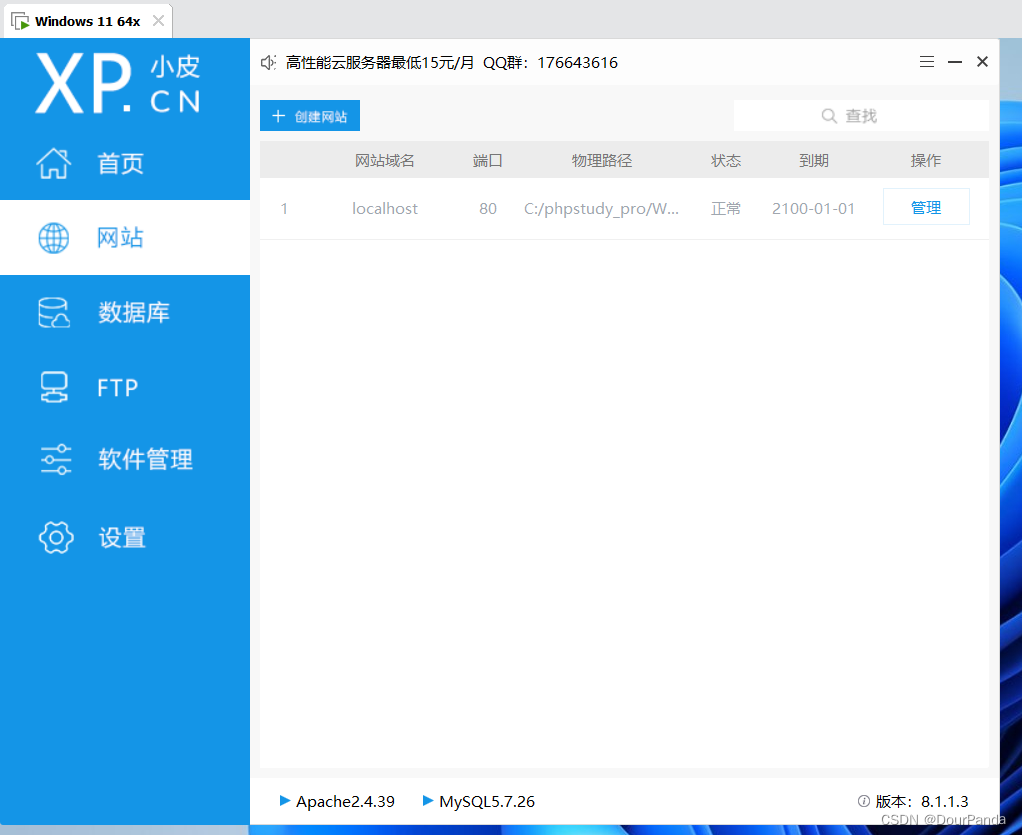
3.访问sqli.labs(sql)
①查看靶机ip:
Windows+r---->cmd---->回车
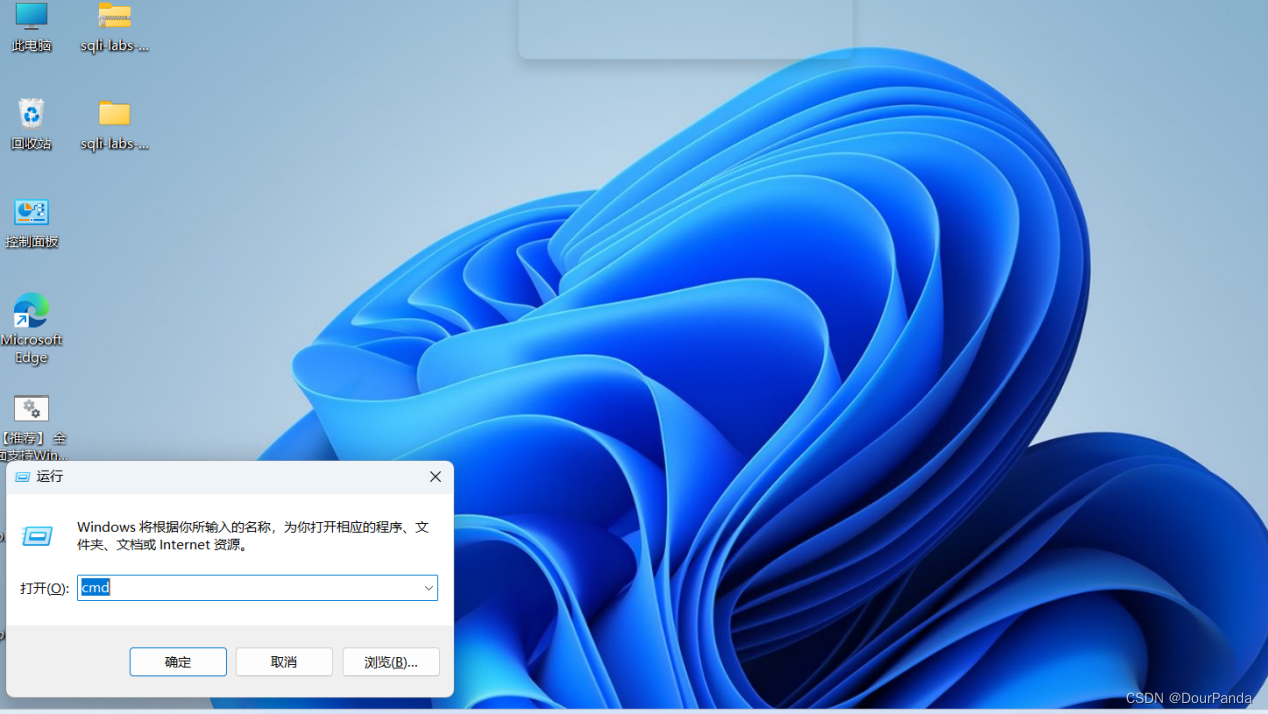
ipconfig
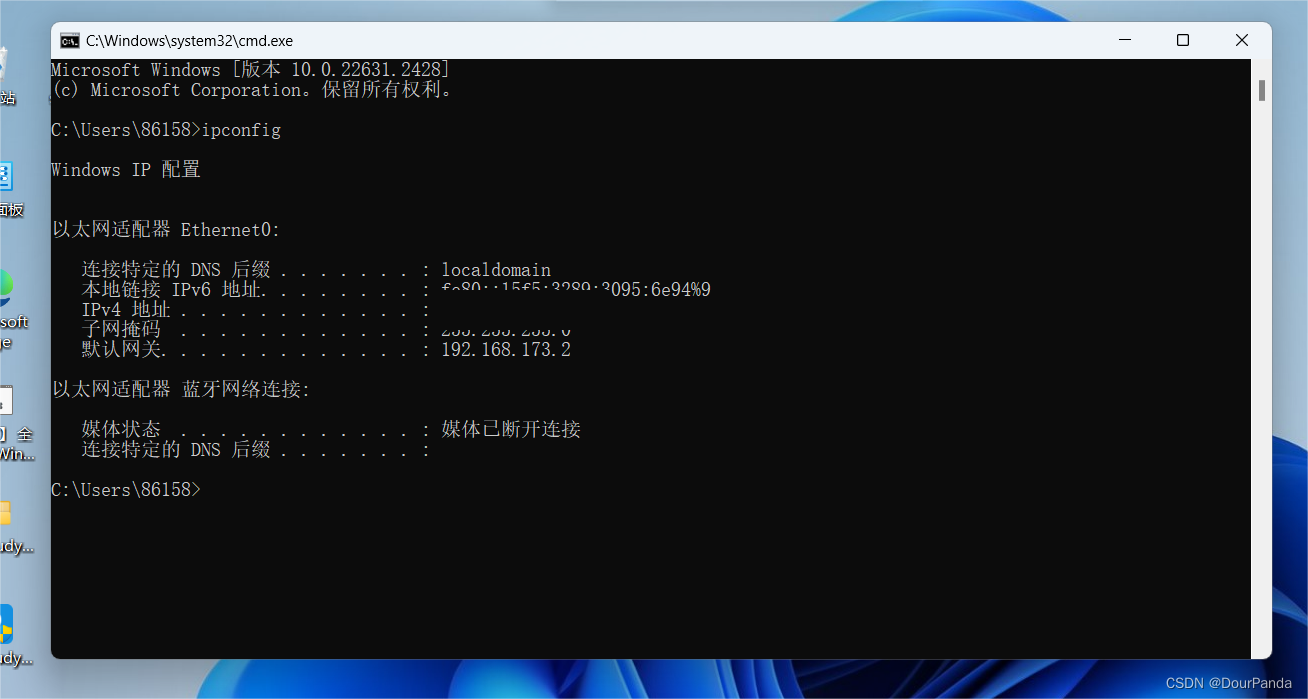
注:擦除位置即为靶机ip
②浏览器输入靶机ip进行访问
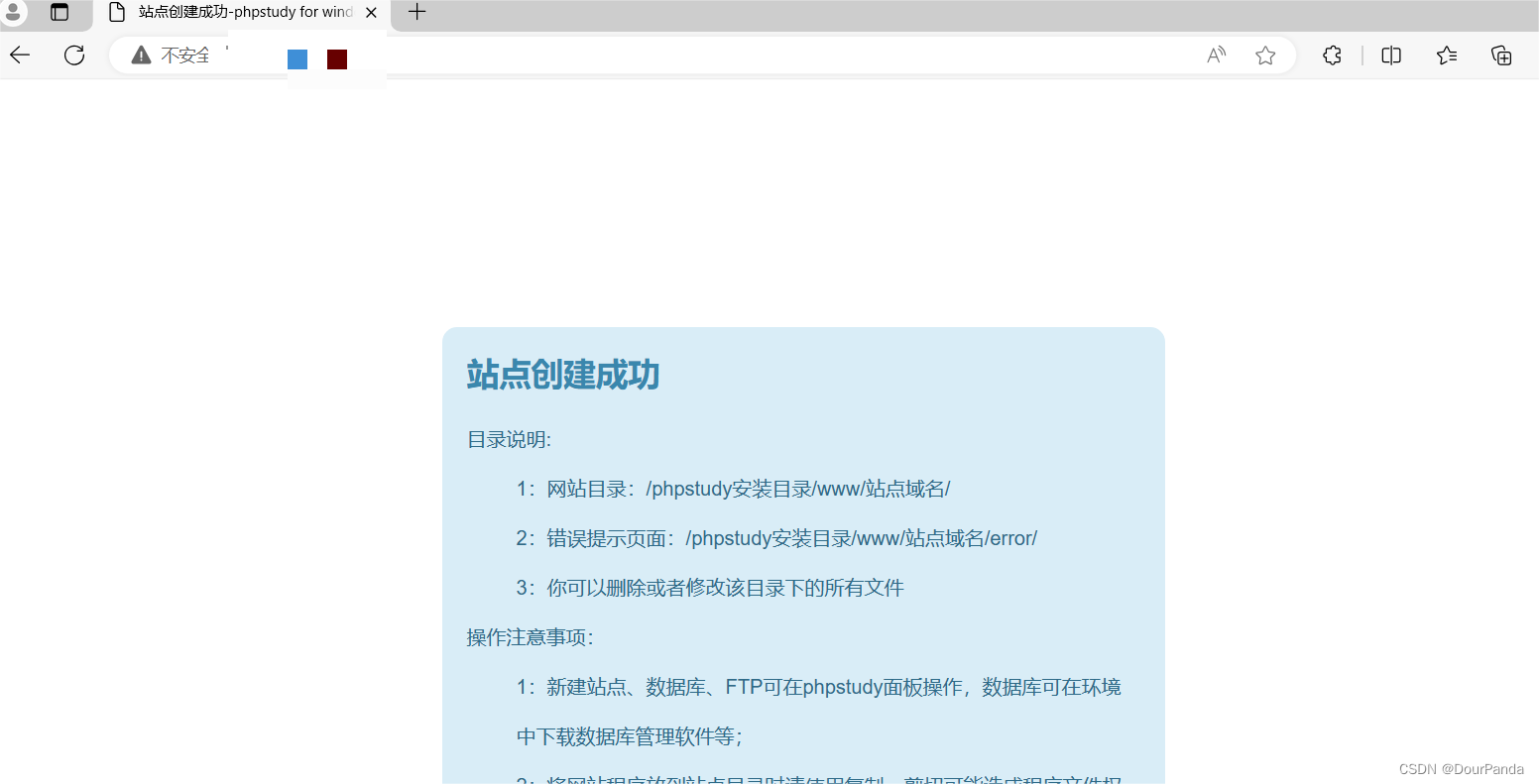
注:若访问不成功说明防火墙未关闭,可直接访问本地地址“127.0.0.1”:
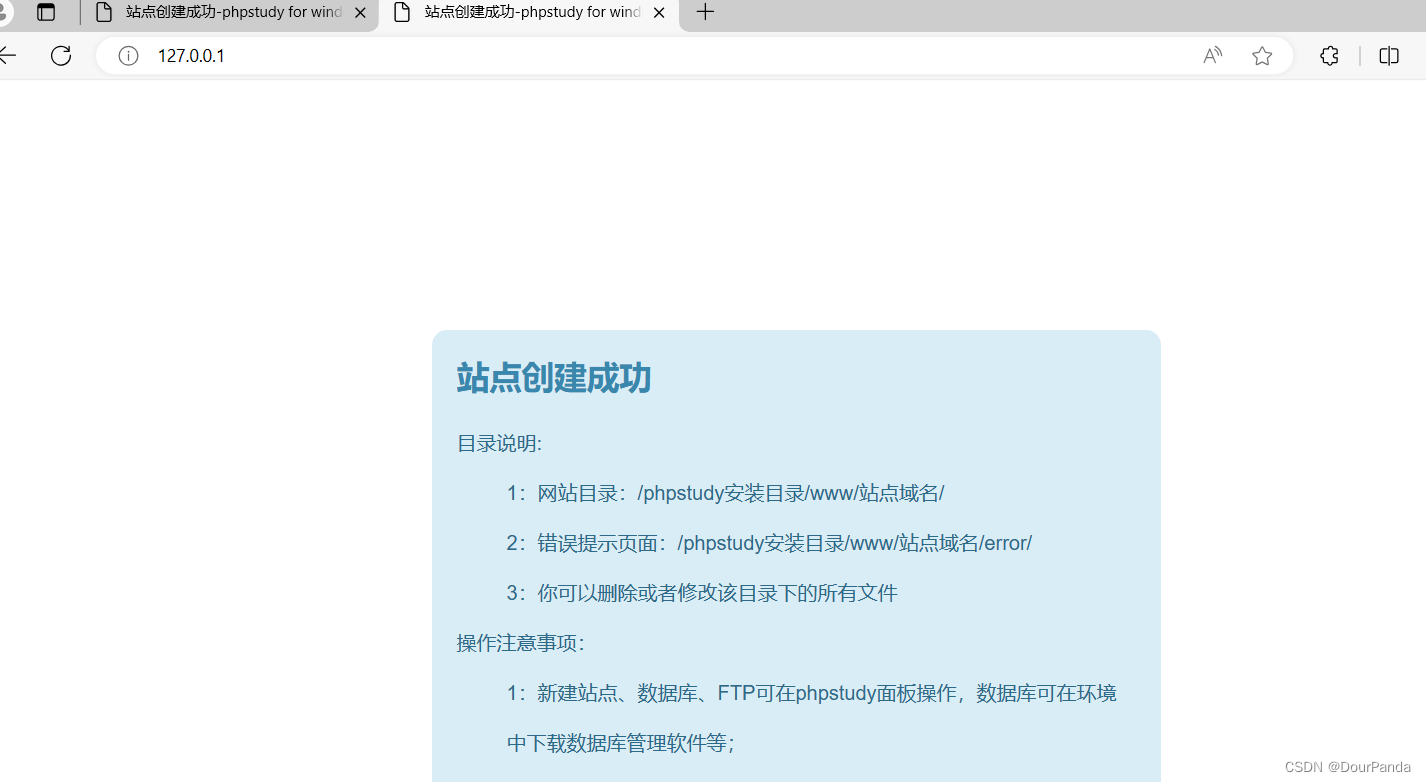
③访问创建的靶场:
“靶场ip地址/sql”或“本地地址/sql”:
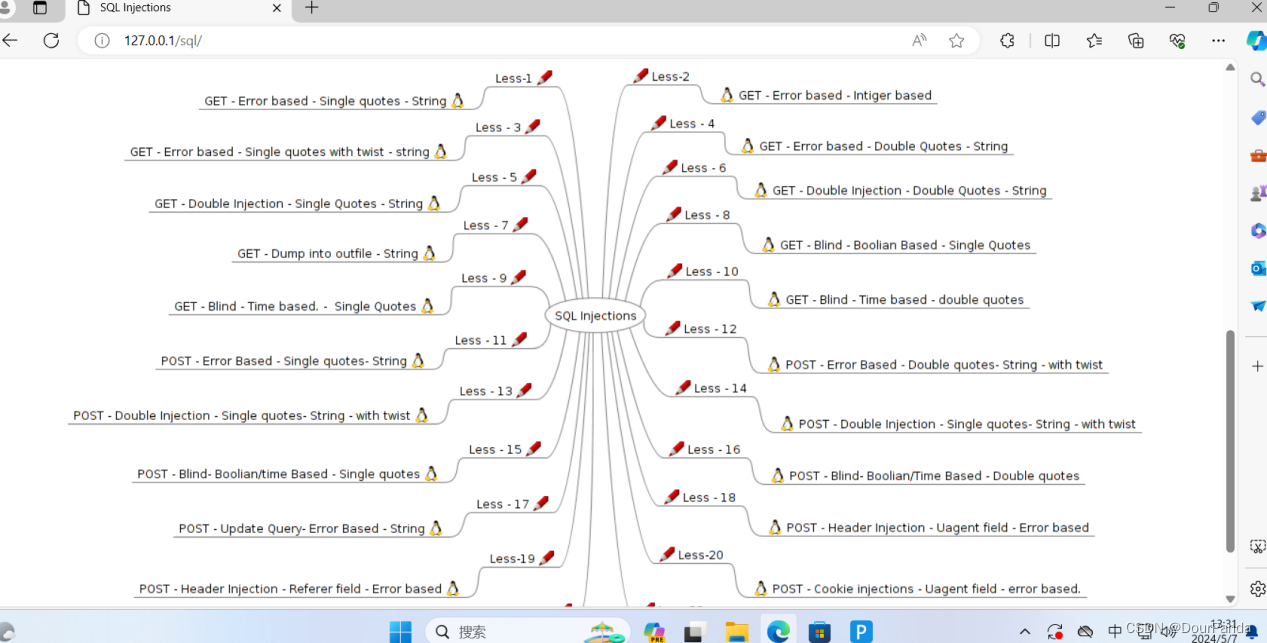
搭建成功!
注:若出现“403 Forbidden”
a.可能解压后的文件夹外边多了一层文件夹:
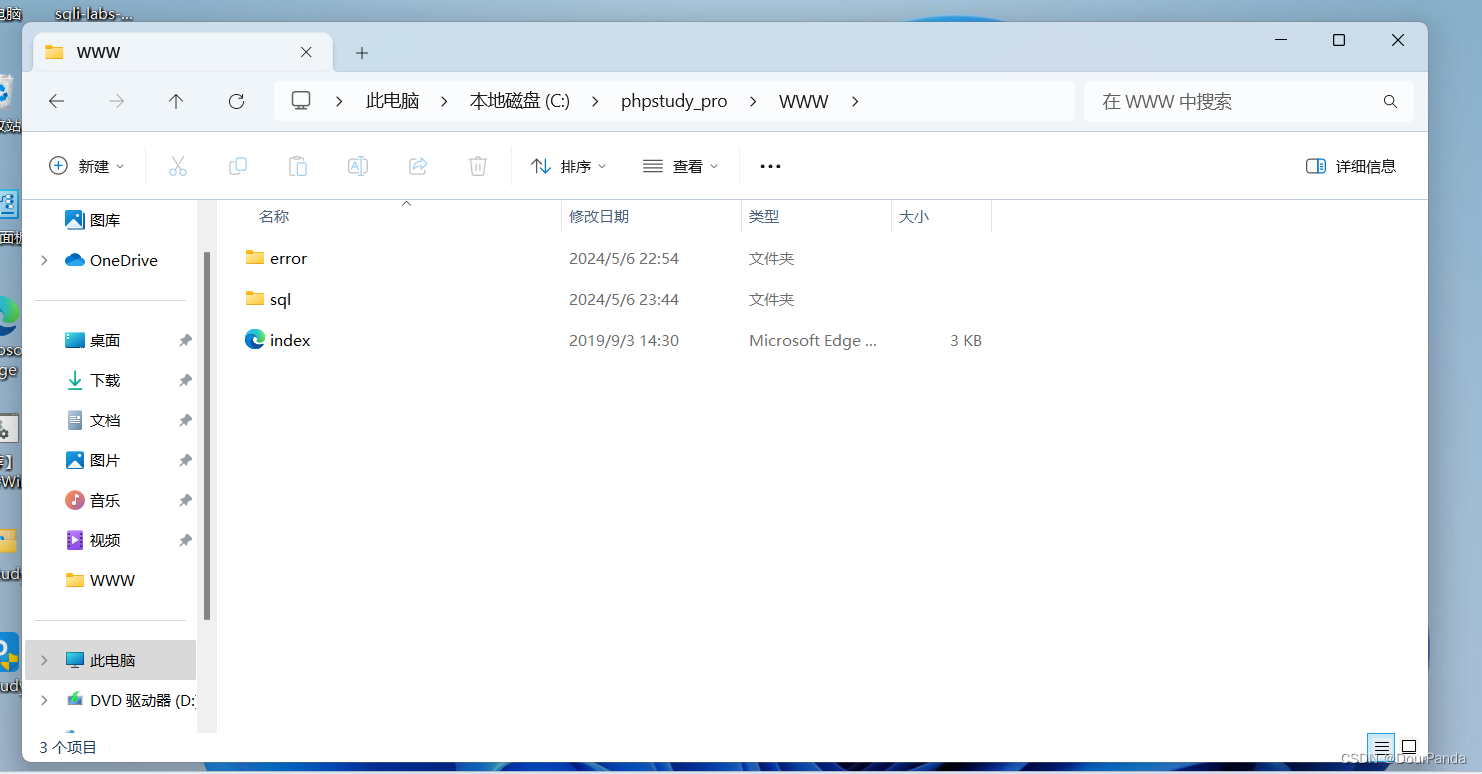
点击sql后应直接到了含有“index”的文件
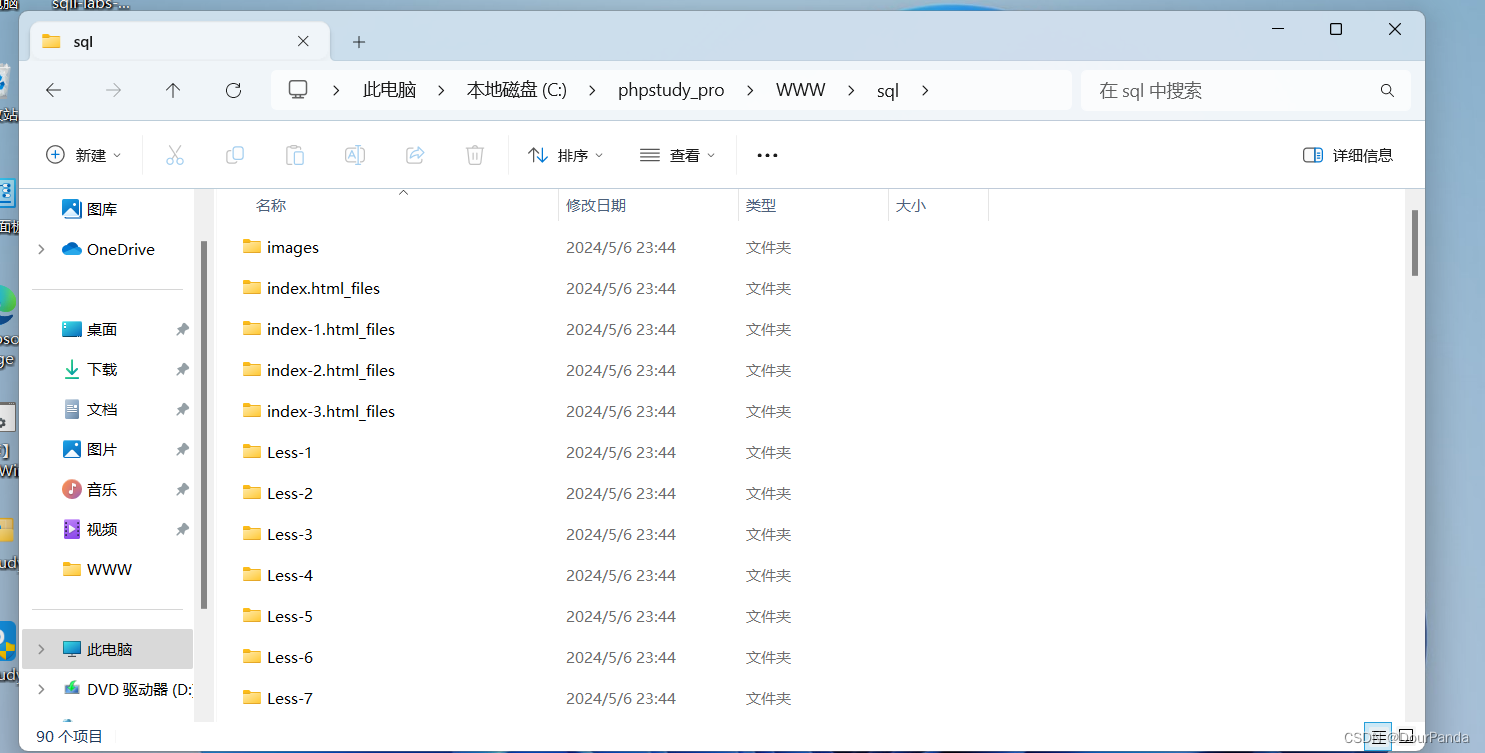
b.可能防火墙配置阻碍了网站访问,进行修改即可。
《三》数据库对接
1.访问所搭建好的sql靶场:
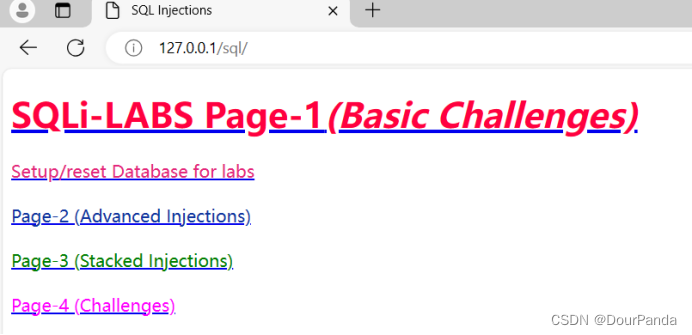
2.连接所需修改的文件地址:phpstudy_pro---->WWW---->sql---->sql-connections
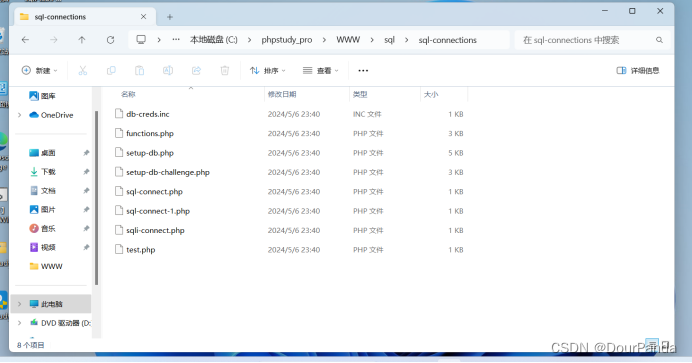
打开“db-creds.inc”文件:
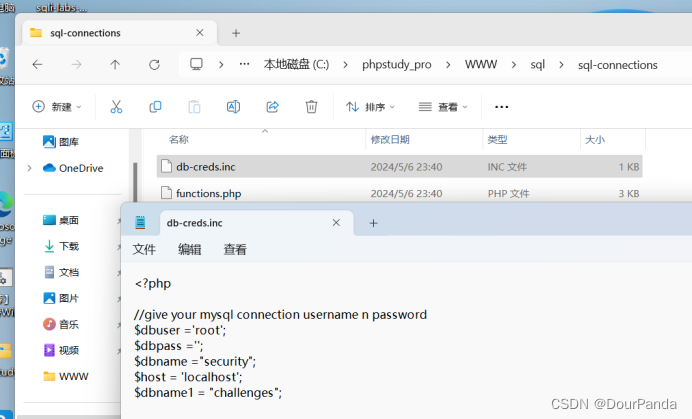
3.若未修改过小皮(phpstudy_pro)的用户名和密码,则默认用户名和密码都为“root”,修改后并保存:
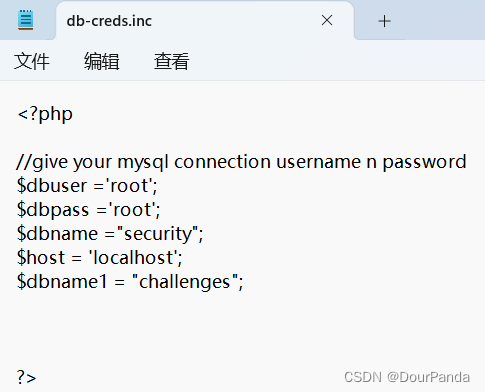
注:若修改过的按照自己修改的即可。
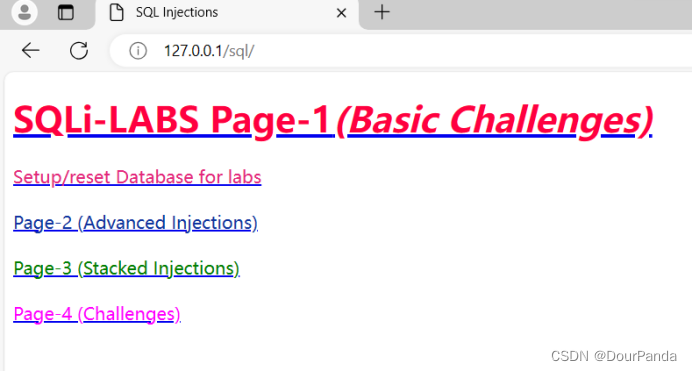
4.点击“Setup/reset Database for labs”:
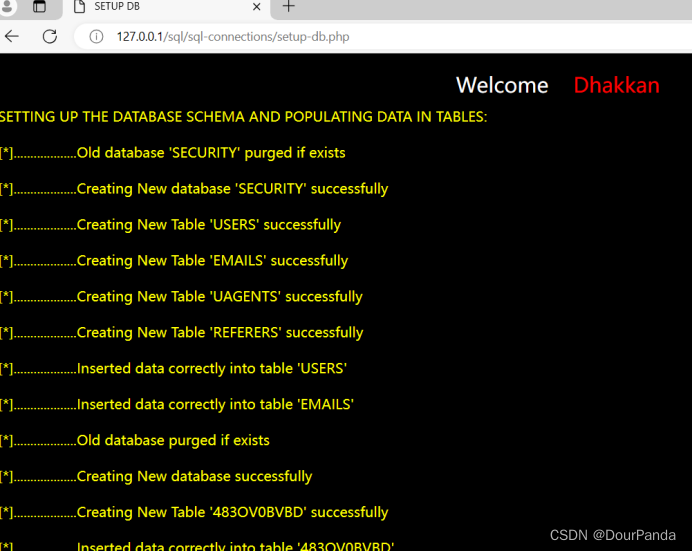
显示如图信息证明所有数据都导入数据库了,接下来就可以进行靶场训练了!
@#下一小节将带大家学习Linux环境下sql靶场搭建#@






















 8301
8301











 被折叠的 条评论
为什么被折叠?
被折叠的 条评论
为什么被折叠?








